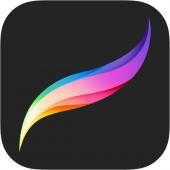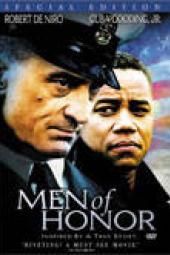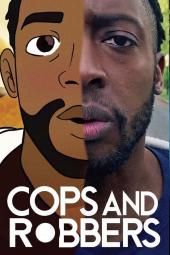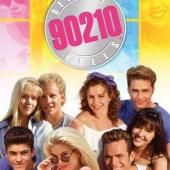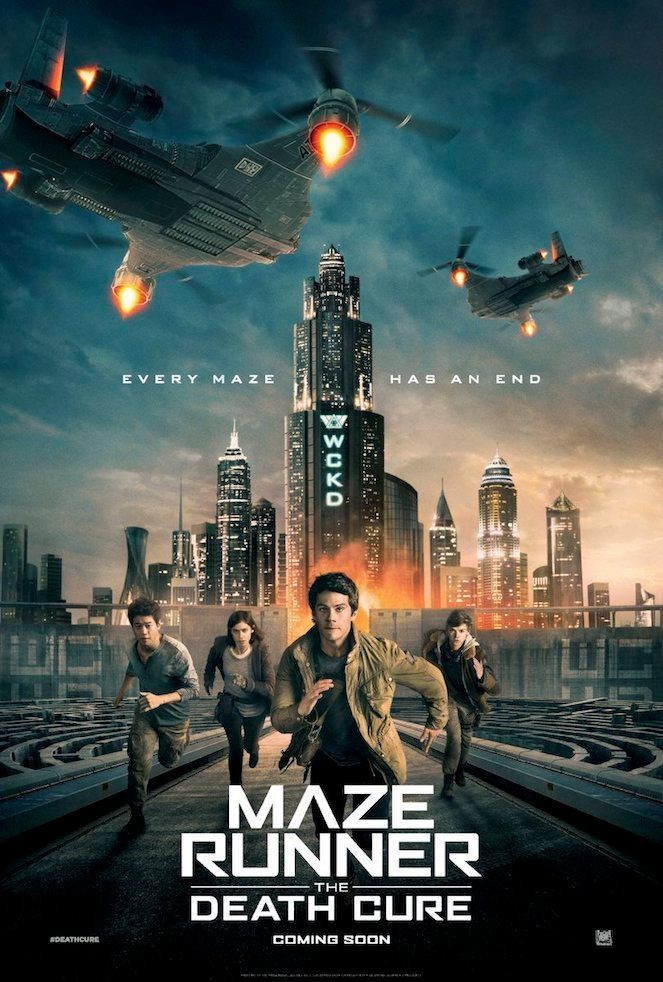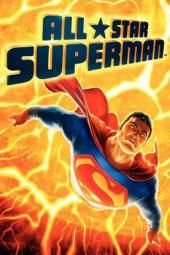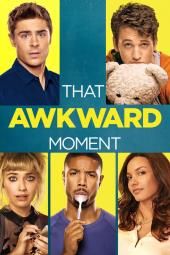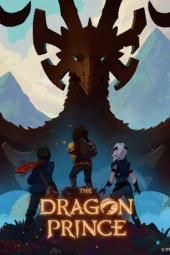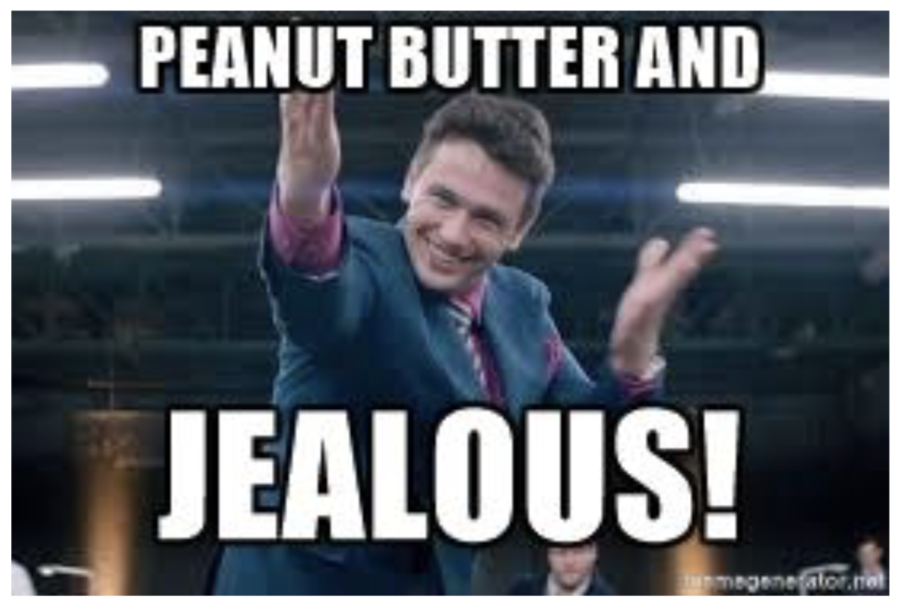Exkluzívne: 3D tlač miniatúry stola pomocou tohto tutoriálu k Shapeways
>
Myšlienka 3D tlače niečoho podivného keď ste to nikdy predtým nerobili, môže to znieť zastrašujúco a draho, ale nemusí. V dnešnej dobe si už nemusíte kupovať vlastnú tlačiareň, aby ste mohli 3D tlačiť niečo. Existuje pomerne málo možností, ktoré sa vám vytlačia a pokúsia sa urobiť tento proces čo najprístupnejším.
Jednou z týchto možností je Tvarovky , webová stránka, ktorá môže z 3D návrhu urobiť fyzickú realitu.
„Vytlačíme vám to alebo to môžete dať do obchodu ako Etsy a predať to iným ľuďom. Na našom webe je 35 000 obchodov nezávislých dizajnérov, ktorí predávajú svoje výrobky všetkým druhom rôznych komunít, a to zahŕňa napríklad stolné hry, “ Komunitný manažér Shapeways Andrew Simon Thomas povedal Syfy Wire.
banneradss-1
Pre začiatočníkov existuje niekoľko spôsobov, ako ich získať začal . Podľa Thomasa môžete použiť jednu z ich 3D aplikácií pre tvorcov, ktoré sú k dispozícii na webových stránkach, môžete sa obrátiť na majiteľa obchodu alebo dizajnéra, ktorí sú k dispozícii na prenájom, alebo môžete navrhnúť niečo sami pomocou návodov, ktoré ponúkajú. Čas potrebný na vytlačenie niečoho cez web sa líši v závislosti od materiál použité. Thomas povedal, že väčšina materiálov spadá do rozsahu dvoch až štyroch dní, hoci niektoré budú trvať dlhšie. Existuje pomerne veľa materiálov, z ktorých si môžete vybrať, vrátane plastov, zlata, striebra, mosadze, bronzu a ocele a ceny sa bude líšiť aj v závislosti od vášho projektu.
Pre Thomasa by mala hlavná výzva, ktorú by mali začínajúci dizajnéri mať na pamäti, keď sa začína, naučiť sa filozofiu dizajnu, najmä ak nie ste s týmto procesom oboznámení, ale sú vám možnosti nadšené.

„Musíte sa zbaviť myšlienky, že keď niečo robíte prvýkrát, musí to byť dokonalé. Dostanete sa do tohto konceptu, že niečo vyrobíte, pozriete sa na to a poviete: „Tento aspekt sa mi páči. Nepáči sa mi, aký je veľký. Nepáči sa mi, aký je to pocit. ' Potom urobíte zmeny, potom ich znova vytlačíte a budete opakovať ten iteračný kreatívny proces, ktorý existuje vo všetkom, “povedal Thomas. „Takto fungujú spisovatelia, tak fungujú hudobníci a umelci robia veci tak, že vedieť, že to chce čas a viacnásobné pokusy o získanie niečoho, je skutočná výzva. S lacnejšími materiálmi to tiež uľahčujeme, takže môžete vytlačiť niečo zo silného flexibilného plastu, aby to nejako vyzeralo, a potom, ak by ste to chceli potom vložiť do kovu, budete pripravení po iteráciách, ktoré ste potrebovali. '
banneradss-2
Možnosti sú nekonečné na vytváranie podivných predmetov, pokiaľ ide o 3D tlač. Thomas vyzdvihol niekoľko obľúbených položiek a vyzdvihol položky, ktoré na webe videl, napríklad figúrky dinosaurov , jedinečný hovorí a chrániče ramien pre figúrky Warhammer 40K . Dokonca aj cosplayeri a návrhári rekvizít našli spôsob, ako použiť stránku na výrobu ohromujúcich kúskov, pričom Thomas vyzdvihuje prácu Melissa Ng | kto niektoré vytlačil pôsobivé brnenie prostredníctvom Shapeways.
čo je pred pádom hodnotené
So všetkými týmito možnosťami, prečo to neskúsiť aj vy? Pre každého, kto sa chce pokúsiť vytvoriť miniatúru pre stolnú hru, ako je Dungeons & Dragons , Thomas zostavil exkluzívny návod pre čitateľov Syfy Wire, ktorý vás prevedie týmto procesom. Ak vás zaujíma cena za taký výtvor, podľa Shapeways vytlačí 28 mm miniatúru biely pevný a pružný nylon prototyp by stál asi 3 doláre a tlač z materiálu vhodného na maľovanie VŠETKY a BHDA bude 10 dolárov.
Pozrite sa na nižšie uvedený návod, ktorý vytvoril Thomas, a ak máte nejaké otázky, pokojne sa ho opýtajte Twitter !
Navrhnite si vlastný Dungeons & Dragons návod na postavu
The Komunita Shapeways miluje používať 3D dizajn na vytváranie vlastných postáv pre D&D (a príslušenstvo na mieru pre v podstate každé hobby). Skutočne sa nedá nič porovnať s vytvorením postavy a jej následným uvedením do života v 3D.
V tomto podrobnom návode vám ukážeme, ako si vytvoriť vlastnú vysoko detailnú figúrku pomocou 3D návrhového softvéru Blender, Meshmixer a Sculptris. Všetko sú to nástroje na stiahnutie zadarmo a s 3D modelovaním budete potrebovať len malé alebo žiadne skúsenosti.
Najprv sa zameriame na plánovanie a zoznámenie sa s Blenderom (môžete stiahnite si ho zadarmo tu ). Potom sa zameriame na dizajn pomocou Meshmixer , Sculptris a Mixér , potom nahrajte svoj súbor na tlač. Odporúčame vám, aby ste si teraz stiahli každý program pomocou vložených odkazov tu.
Pamätajte si: 3D navrhovanie je vždy proces učenia sa . Ak ide o nové nástroje, môže to pôsobiť zastrašujúco, ale táto príručka vám ukáže cestu, ako z nich dostať to, čo potrebujete. Tento tutoriál je o učení sa postupu pri vytváraní hernej postavy, ale existujú aj ďalšie tutoriály, ktoré vás naučia vstupy a výstupy samotných programov. Ak sa pomýlite, nezabudnite na tlačidlo Späť! (ovládanie z pre Windows, príkaz z pre počítače Mac) a nezabudnite často ukladať v prípade, že sa potrebujete vrátiť. Buďte v pohode, buďte trpezliví a bavte sa! Keď tento proces zvládnete, môžete pokojne preskúmať a pridať k svojej postave ďalšie.
1. Pozrite sa na inšpiráciu: Pravdepodobne už máte postavu vytvorenú pre svoju kampaň, a ak ste talentovaný umelec, môžete mať pripravenú kresbu. Ak nie, vyhľadajte chladný zdrojový materiál vo svojich obľúbených filmoch, reláciách, videohrách alebo komiksoch. Pokiaľ neplánujete predať svoju figúrku, všetky tieto formy zábavy a práce iných umelcov sú férovou hrou, ale je oveľa chladnejšie ich použiť ako body inšpirácie, než len ako priame kopírovanie obľúbených postáv.
2. Začnite skicou: Nakreslite obrázok svojej postavy. Kreslím na mriežkovaný papier, aby boli proporcie konzistentné. Nakreslite čo najviac skíc, ktoré pomôžu predpovedať maximálne množstvo úvah o dizajne predtým pohybujúce sa na. Ak kresba nie je vaša vec, nie je dôvod sa znepokojovať. Skúste zo všetkých síl a buďte konkrétni o vzhľade tela, oblečenia a výbavy. Včasným prijatím dôležitých návrhových rozhodnutí sa vyhnete nutnosti reštartovať svoj návrh od začiatku. Kedykoľvek sa budete chcieť, môžete sa kedykoľvek rozhodnúť odchýliť sa od originálu.

Niektorí umelci nakreslia svoju postavu v polohe T na kopírovanie, ale vo všeobecnosti to nepovažujem za potrebné. Mám rád, keď vidím referenciu, aby boli veci v správnom meradle.
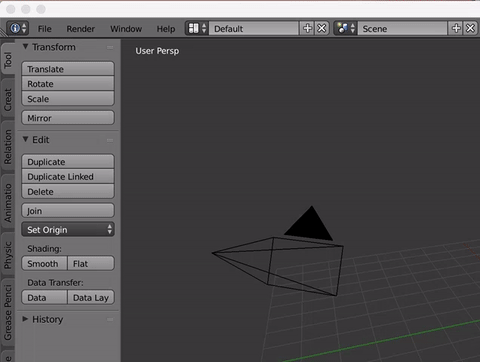
3. Spustite program Blender a začnite aktualizáciou predvolieb používateľov: Ak mixér používate prvýkrát, nenechajte sa zastrašiť všetkými tlačidlami. Použijeme iba malú časť toho, čo dokáže Blender. Najprv chceme zmeniť niekoľko preferencií, aby boli veci jednoduchšie. Ísť do Predvoľby používateľa a zmeňte výber tak, aby bol kliknutie ľavým tlačidlom . Ak máte prenosný počítač (ako ja), urobte to tak, že začiarkneme políčko s číselnými klávesmi v hornej časti klávesnice Emulujte Numpad .
Pssst - Ak sa chcete skutočne zabaviť a dozvedieť sa všetko, čo môže Blender ponúknuť, pozrite sa na to Bezplatné návody na YouTube pre Andrew Price .
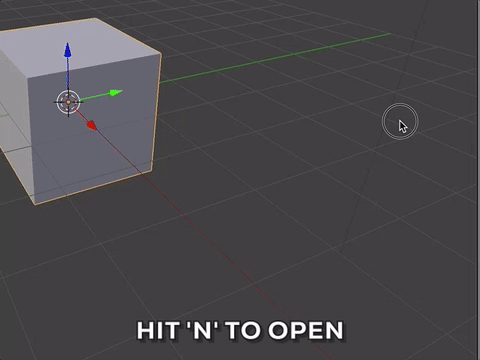
4. Importujte svoju kresbu do programu Blender použiť ako referenciu pre vašu miniatúru.
Hit N. na klávesnici otvoríte novú ponuku panela. Zavoláme toto okno menu N. po zvyšok tohto tutoriálu je veľmi užitočný a budeme ho často používať. Najprv prejdite nadol, skontrolujte a otvorte Obrázky na pozadí, udrieť Pridať obrázok, kliknite Otvorené , nájdite súbor s obrázkom a dvakrát naň kliknite.
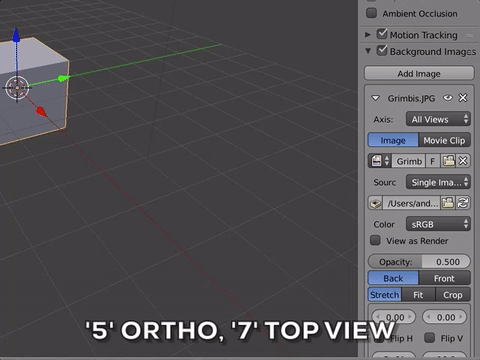
Teraz musím vložiť obrázok na scénu. Za týmto účelom idem do Os rozbaľte a vyberte Pohľad zhora , potom udrieť 5 a 7 , vďaka ktorému je obrázok viditeľný na pozadí. Úder 5 vám umožňuje prepínať medzi perspektívnym a ortografickým režimom (zobrazovanie objektov bez perspektívy, uľahčenie posudzovania veľkostí a vzťahov objektov). Kliknutím na 7 sa zobrazí obrázok zhora.
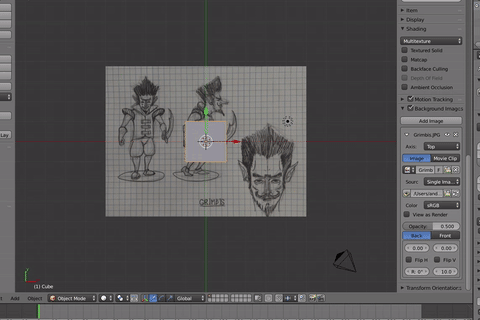
Tiež urobím obrázok transparentným o zníženie krytia na 0,25. Potom vyberám Predné zaistiť, aby obraz sedel nad objektmi v scéne, aby boli viditeľné obidva.

Nakoniec obrázok posúvam - urobíte to pomocou počítadiel čísel v gifu vyššie. Sú to počítadlá čísel priamo pod tlačidlami náčrtu, prispôsobenia a orezania.
5. Myslieť symetricky: Čas začať blokovať všetky časti tela. Začnite iba s formami, ktoré sú v strede tela a pracujte smerom von. Idem hore od panvy, hore k hrudníku a potom k hlave. Pokiaľ ide o končatiny, pracujte iba na jednej strane tela, vybral som si pravú stranu, ale nezáleží na tom, pokiaľ bude konzistentná - túto stranu budeme zrkadliť neskôr.
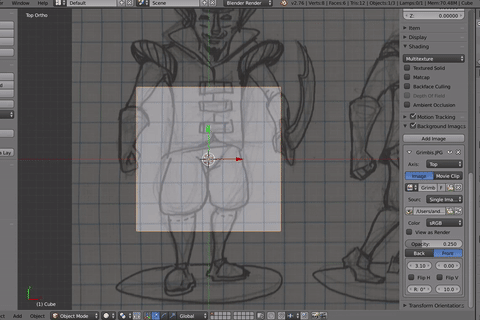
Začnite blokovaním v hlavných tvaroch: Keď použijem náčrt ako vodítko, vezmem predvolenú kocku, ktorú mixér otvoril, a zmeňte ju pomocou transformácií tak, aby zodpovedali náčrtu.
Existujú tri spôsoby, akými môžem transformovať objekt: hýbať sa , mierka, a otáčanie .
Na škále mám dva možnosti. Pri prvej možnosti môžete trafiť S na klávesnici a pohybom myši zmeníte mierku na všetky rozmery alebo podržaním stredného tlačidla myši vyberiete iba jeden. Ďalšou možnosťou, ktorú radšej používam, je škálovanie každej dimenzie v hornej časti N. panelová ponuka. Rád sa týmto spôsobom transformujem, pretože mi to dáva určité hodnoty, aby som presne vedel, ako veľmi to zmením. Umiestnenie (pohyb) a otočenie môžete transformovať aj týmito spôsobmi.
Panva:
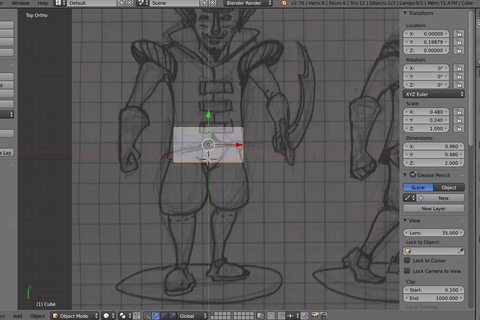
Mením mierku na X a Y a potom posuniem zobrazenie (podržte stredné tlačidlo myši alebo MMB a posúvajte sa [pozri táto strana pokyny, ako emulovať MMB pomocou návrhov myši s 1 alebo 2 tlačidlami]), aby som mohol vidieť druhú stranu kocky a zmeniť rozmery Z.
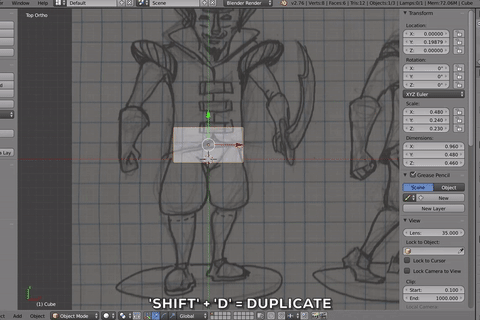
Teraz k hrudníku. Krabičku, ktorú sme použili na panvu, duplikujem stlačením Shift a D . Potom kliknem bez pohybu myši. Chcem, aby zostal dokonale v súlade s druhým poľom, takže ho stačí posunúť priamo hore kliknutím na zelenú šípku na transformovať kardan a ťahaním nahor. Potom upravím každý jeho rozmer tak, aby zodpovedal oblasti hrudníka.
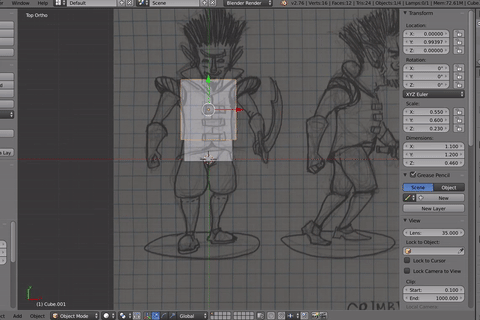
Ďalej opakujem postup pre hlavu. Uistím sa, že to zmenším tak, aby to bolo o hĺbke jeho krku. Lebku pridám neskôr pri sochárstve.
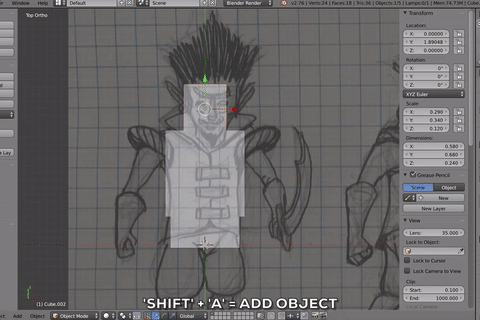
Ďalej urobím iba jedno z ramien. Trafil som Shift a A. na otvorenie ponuky na pridanie nových objektov do scény. ja idem do Sieťovina , zvoľte icosphere (jedna z aktuálnych možností sa nazýva primitívi ) a v scéne sa načíta o 0, 0, 0. Zmenším ho na primeranú veľkosť pre jeho rameno.
Izosféra, kocka a ďalšie tvary sa nazývajú primitívy, sú to najjednoduchšie tvary, ktoré môžeme použiť, ale zmeníme ich tak, aby boli trochu zložitejšie iba s primitívnym tvarom, pomocou kociek, sfér. Zmenším sféru a posuniem ju hore, aby bola jeho ramenom.
Teraz duplikujem hrudník, pohybujem sa a zmenšujem, aby som vytvoril nadlaktie. Nezabudnite vždy otáčať zobrazenie stredným tlačidlom myši, aby ste skontrolovali veľkosť a umiestnenie zo všetkých uhlov, niekedy je ťažké skutočne to poznať iba z jedného pohľadu.
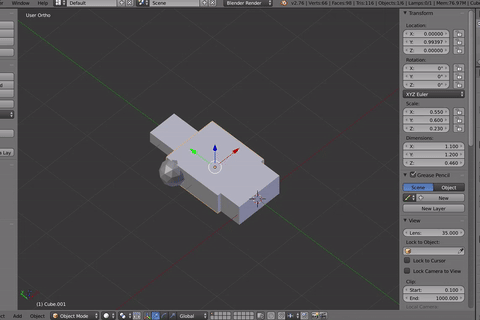
Pokiaľ ide o spodné rameno, urobím ho o niečo väčší, pretože sa po ceste zmení na jeho rukavice. Dôležitý kľúč na zapamätanie - urobte z primitívov maximálnu veľkosť, akú musia mať, pretože pri vytváraní detailov spravidla zmenšujete tvar.
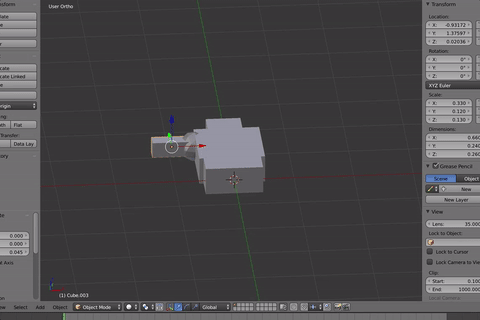
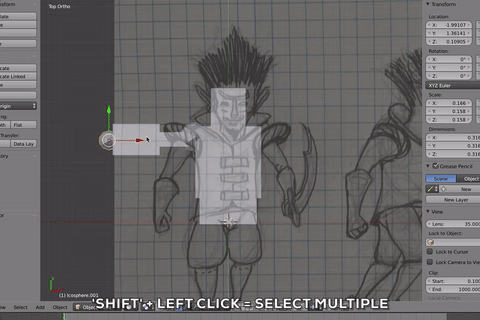
Teraz vyberiem obe časti ramena a duplikujem ich. Ak chcete vybrať viacero objektov, ktoré držím Shift a ľavé kliknutie . (zrušte výber rovnakým spôsobom)
Otočím väčší blok a otočím ho do stehna. Otočte úderom R. a potiahnutím MMB alebo imputovaním stupňa rotácie v N. Ponuka. Akonáhle sú otočené o 90 stupňov, presuniem ich na miesto podľa obrázku.
anjelské čísla láska
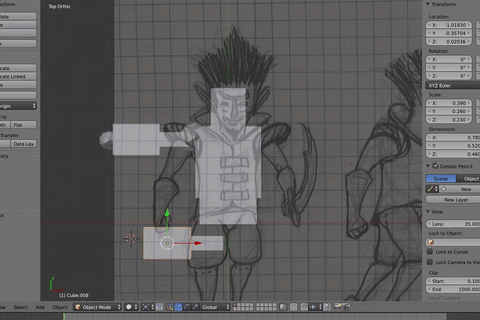
Nakoniec duplikujem dolnú časť nohy, pohnem sa a upravím ju tak, aby zodpovedala veľkosti jeho topánky.
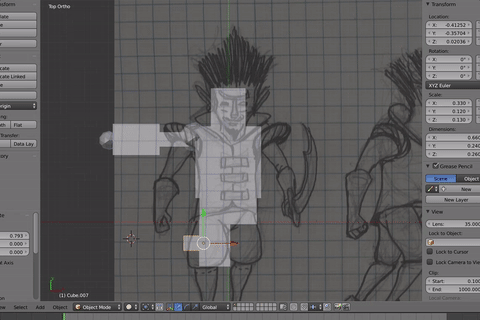
Skvelé, teraz mám pekného blokára pripraveného na ďalšiu prihrávku.
6. Upresnenie formulárov: Teraz pridajte a pododdelenie upraviť primitívovi, ktorý predstavuje hruď. Môžete to urobiť v ponuke úplne vpravo. Stačí kliknúť na ikonu kľúča a v rozbaľovacej ponuke vybrať položku Upraviť. vyberám si deliaci povrch . Počet tvárí na primitíve sa zvýši, vďaka čomu bude tvar pôsobiť hladšie. Výberom položky Zobraziť môžete upraviť úroveň plynulosti, ale zatiaľ ju ponechávam na úrovni 1.
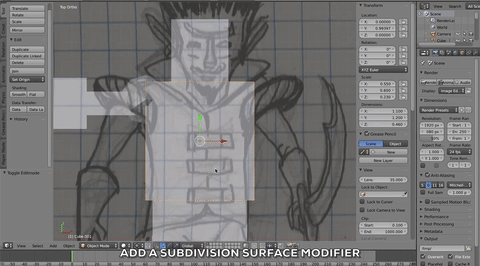
Teraz choďte do režim úprav úderom Tab na klávesnici a uvidíte celkový tvar spolu s rozdelenou verziou. Na ľavej strane obrazovky sa zobrazí ponuka s možnosťami, ako môžete sieť upravovať, otvorte úplne hore Nástroje tab. V 3D zobrazení si všimnite, že každá podskupina spriemeruje body medzi vrcholmi a vyhladí formulár. Je to veľmi užitočný spôsob, ako pridať detaily, ale ponechať formuláre flexibilné pri opakovaní.
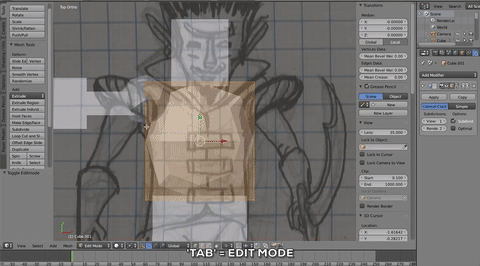
Na ľavej strane obrazovky uvidíte, že ponuka sa zmenila na veľa možností súvisiacich s režimom úprav. Kliknite Vystrihnite a posuňte slučku pridajte do modelu nový riadok. Jedným kliknutím v blízkosti okraja pridáte slučku, potom posúvaním posúvajte myš hore a dole a opätovným kliknutím nastavte umiestnenie. Všimnite si, že pri jeho premiestňovaní mení tvar modelu na základe rozdelení. Pridajte nové rezy slučky na miesta, kde chcete zmeniť tvar objektu. Uvažujte o líniách, ktoré definujú, kam by smeroval vrchol hory alebo dno údolia. Posunutím čiar bližšie k okrajom bude roh ostrejší a posunutím bude mäkší. Je to jednoduchý spôsob, ako sa rýchlo priblížiť k tvarom tela, ktoré chcete vytvoriť. Neponáhľajte sa s nimi a v prípade potreby kliknite na tlačidlo Späť (ovládanie/príkaz z).
Akonáhle je Loop Cut na svojom mieste (pridám dva na obidve strany hrudníka), prepnem na výber vrcholov a začnem vyberať body, ktorými ich budem presúvať. Opäť sa tým zmení tvar súčiastky.
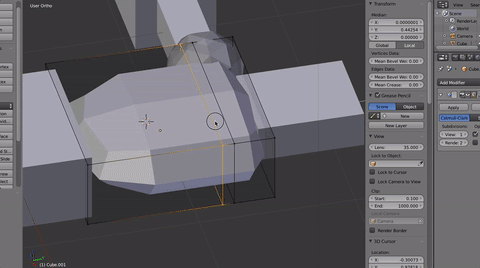
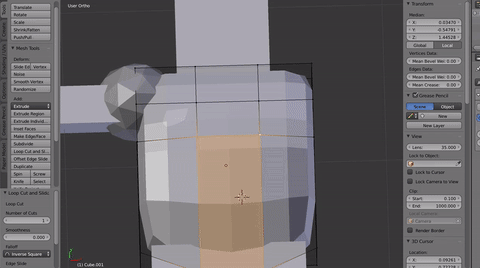
Prostredníctvom tohto procesu len pridávam slučky, aby som pridal ďalšie vrcholy na pohyb. V záujme zjednodušenia zmeny formy znižujte počet rezov, snažte sa využiť každý vrchol posunutý na maximum a znova skracujte iba vtedy, keď umiestnite všetky dostupné vrcholy tam, kam chcete. Strihy slučiek sú silné, ale šetrte nimi, čím viac pridáte, tým obmedzenejšiu kontrolu budete mať. Ak ste to prvýkrát nepochopili, môžete vždy kliknúť na tlačidlo „Späť“ (Ctrl Z). Kliknutím na ikony v dolnom paneli s nástrojmi môžete prepínať medzi výberom vrcholových bodov, hrán a plôch.
Ďalej prejdite na panvu.
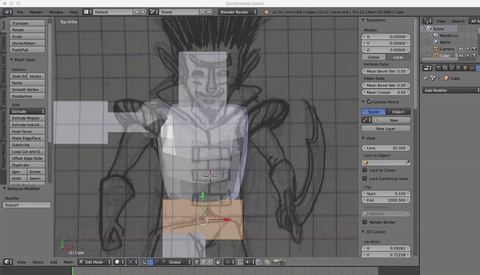
Mojím cieľom s panvou je, aby bol jasne tvarovaný ako boky, čo si predstavujem ako vak, ktorý sa skláňa dopredu.
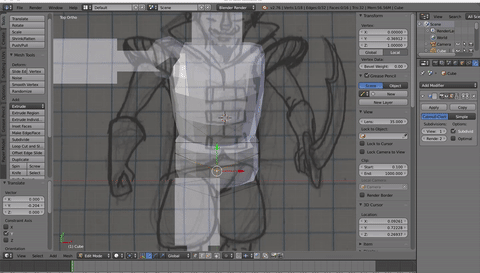
Zakaždým, keď prejdem na novú časť, pridám modifikátor rozdelenia, pohybujem sa po vrcholoch, aby som zmenil tvar, a podľa potreby vytvorím nové rezy slučky, aby som mal viac bodov na spresnenie tvaru.
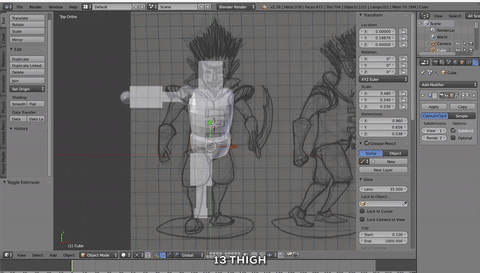
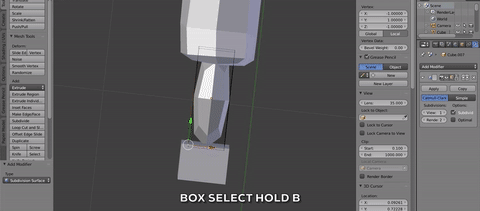
TIP: Viac bodov môžete vybrať alebo odznačiť podržaním klávesu Shift a môžete ich označiť v boxe podržaním Smena a B.
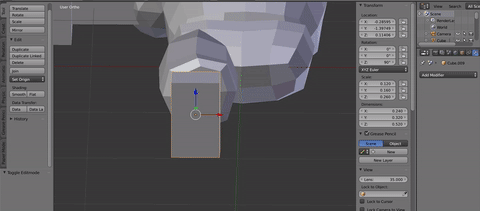
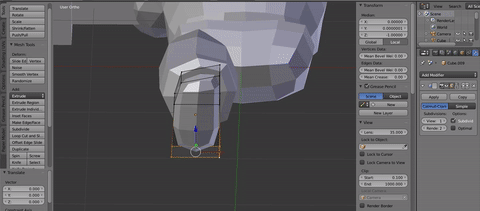
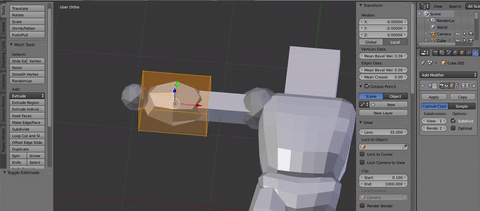
Na ruke preskočím na predlaktie a vyrobím mu veľké rukavice. Pridávam a loopcut blízko vnútornej strany rukavice, aby mala tvrdší okraj. Potom vyberiem tvár a kliknem vložené tváre z sekcie pridať v ponuke Upraviť sieť a vytvorte novú tvár v strede druhej. Akonáhle je na správnom mieste, trafím Extrudovať (v časti Pridať v ponuke Upraviť sieť) posunie novú tvár dovnútra. Rukavici dodá pocit hrúbky a bude mať pocit, že do nej ide ruka.

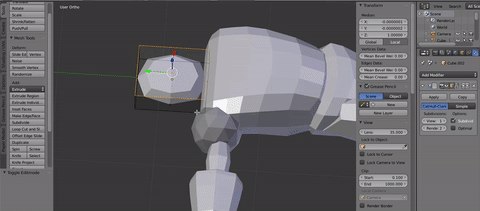
Nakoniec vyladím krk tak, aby sa naklonil dopredu smerom k hrudníku. Skutočnú hlavu pridám neskôr v Sculptris.
7: Duplikovať a zrkadlo: Duplikujte ruky a nohy a zrkadlite ich na druhú stranu. V Objektová ponuka Vyberám všetky predmety, z ktorých sa skladajú pravé končatiny, a vyberám Duplicitná časť (môžete tiež použiť Shift + D), ale nechajte ho tam, kde je. Z rovnakého menu si vyberám zrkadlo a vyberte cez os X.
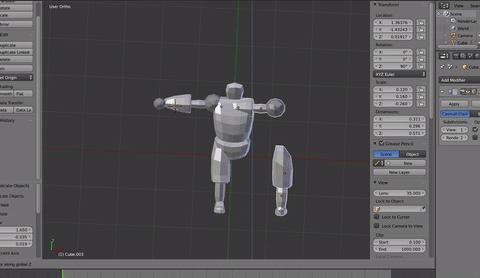
Teraz, keď sú časti končatín zrkadlené, musím ich presunúť na správne miesto. Mohol by som to urobiť odhadom, ale ak chcem, aby to bolo perfektné, môžem urobiť veľmi jednoduchú matematiku. Po výbere objektov sa mi zobrazí ich poloha v ponuke N. Porovnaním miest hodnoty v hornej časti ponuky N Urobím z nich rovnaké číslo, ale opačnú hodnotu v osi X. Aby som to urobil, jednoducho skopírujem hodnotu X umiestnenia pravého ramena a prilepím ho na miesto pre ľavé rameno, ale zmením zápornú hodnotu na kladnú hodnotu, aby boli na úplne rovnakom mieste, ale na opačnej strane X os (zmeniť +1,25 na -1,25). Toto opakujem pre každú časť, ktorú som zrkadlil.
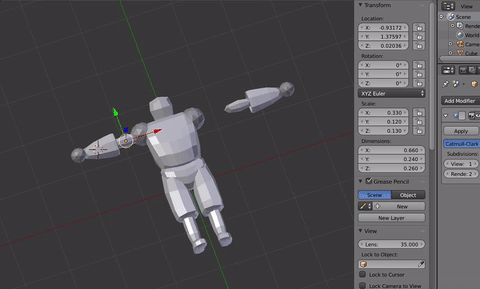
8. Pózovanie postavy: Pracovali sme v T-póze, ale teraz je načase dodať tomuto chlapovi energiu! Na nastavovanie otáčania používam ten otravný malý kruh, ktorý sa pohybuje všade (v skutočnosti sa mu hovorí 3D kurzor).
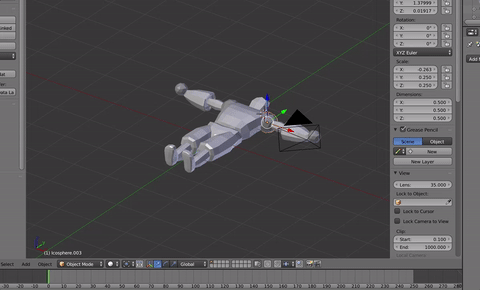
Potrebujem nastaviť čap tak blízko „základne“ časti tela, aby sa otáčal a zdá sa, že je stále pripevnený k telu. Aby sme to urobili, musíme prepnúť na otáčanie pomocou 3D kurzora, použite rozbaľovaciu ponuku priamo pod oblasťou 3D zobrazenia. Potom kliknem blízko by mal nastaviť bod otáčania a otáčam v každej dimenzii, kým nie som spokojný s výsledkami.

Keď pracujem na nohách, ubezpečím sa, že vyberiem všetky časti končatiny a pracujem najskôr z bokov. Až potom, čo som spokojný s polohou celých nôh, sa presuniem na koleno a ohnem ho. Ďalej posúvam chodidlo v členku tak, aby bolo rovnobežné s miestom, kde by bola zem.
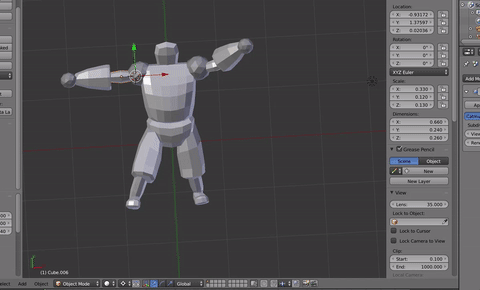
Rotácia niekedy nie je dokonalá, takže musím diely presunúť na miesto. To je v poriadku, prepnem späť na transformátorový záves a posúvam diely okolo.
9. Opravy a príprava na sochu
Ak ste časti zrkadlili tak, ako sme navrhovali v tomto návode, musíme pred importovaním modelu do Meshmixeru nastaviť, aby boli všetky „pravé“. Je to preto, že keď sme tieto časti zrkadlili, tiež sa to obrátilo smerom k tvári, ktorá ide (nazýva sa to normálne) naruby. Ak ste neodzrkadlili žiadne časti, preskočte na iba export.
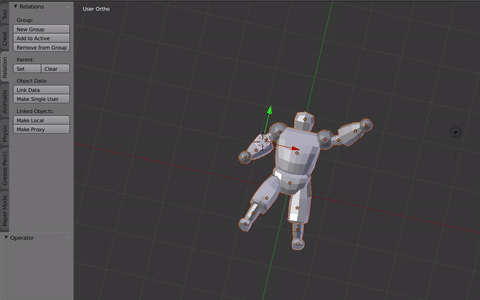
Pri tých, ktoré sa zrkadlia, vyberte všetky tváre na súčiastke v režime úprav (Tab) a zvoľte Tienenie/UV záložka v ponuke. Keď sú tváre vybraté pod položkou Normálne, môžete kliknúť na „smer otáčania“. To by malo vybrané časti zmeniť na tmavšiu farbu. Vykonajte to pre všetky časti, ktoré ste zrkadlili počas navrhovania.
Po dokončení vyberte všetky diely, ktoré chcete exportovať, prejdite na Súbor a vyber si Export ako obj. Uistite sa, že kliknete na začiarkavacie políčko pre „iba výber“.
10. Import do Meshmixeru:
Stuhnúť : Ďalej potrebujem spevniť pletivo, aby sa s ním v Sculptrise ľahšie pracovalo. Za týmto účelom importujem opravený model do Meshmixeru a idem do Režim úprav.
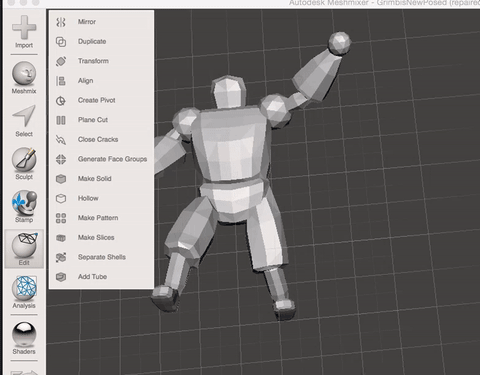
vyberám si stuhnúť a uistite sa, že som s nastaveniami spokojný. Vďaka tomu sa všetky diely spoja do jednej veľkej sieťoviny, ktorá sa dá ľahšie vyrezávať.
11. Sculptris a ďalšie
Otvorte aplikáciu Sculptris a importujte sieť, ktorú ste spevnili. Sculptris je úžasný program, pretože s 3D sieťou môžete zaobchádzať, ako by to bol kus hliny. Digitálne sochárstvo je podobné tradičnému sochárstvu v tom, že už nesledujeme krok za krokom systém úprav, ale „cítime“ a robíme prírastkové zmeny. Nájdite si čas a zabavte sa s ním. Nezabudnite pracovať od najväčších po najmenšie formy (začnite celým prstom pred nechtom) a šetrite často a často, aby ste sa mohli vrátiť, ak sa vám nepáči, čo ste urobili.
Používam predovšetkým 4 nástroje s rôznymi nastaveniami.
nie ďalší sprievodca filmom pre rodičov pre tínedžerov
Nastavenia nástrojov: Každý nástroj ukazuje 'polomer', o ktorý ovplyvní danú časť siete. Odporúčam začať čo najskôr a pri riešení častí sochy pracovať až po najmenšie.
Sila: Takto ľahko ovplyvníte pletivo, keď použijete nástroj. Odporúčam začať od začiatku silnejšie a urobiť väčšie zmeny, potom postupne dolaďovať. Pamätajte si, že väčšina tohto procesu je iterácia, robíte rozhodnutie a potom ho dolaďujete (alebo opravujete úplne nevyhnutné chyby, kým pôjdete). Všetko z klávesnice na prepnutie pridanie do odčítanie .
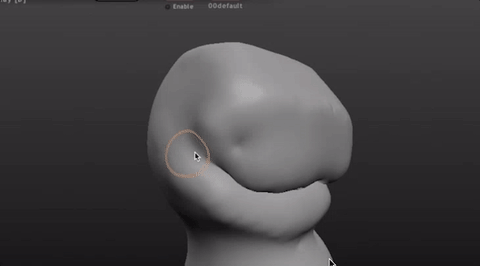
Kresliť: To vám umožní pridať alebo odstrániť hrúbku materiálu. To je skvelé, keď vytvárate nové formy a udržiavate integritu starších.
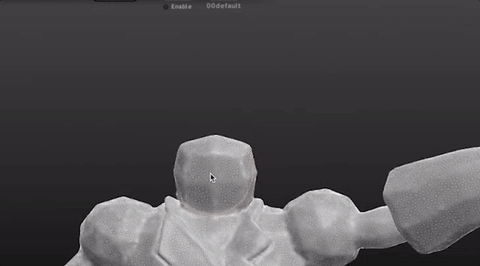
Nafúknuť: Na zväčšenie alebo zmenšenie oblastí pletiva. Je to podobné ako pri kresbe, ale skôr zväčšuje priestor, než ho pridáva.

Vyrovnať : Veľmi užitočné na dosiahnutie hladších oblastí a úpravu povrchu.
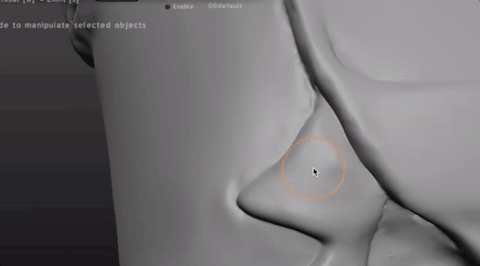
Hladké: Ide o 3D verziu vymazania, ktorá vyrovnáva hory a doliny na povrchu siete.

Záhyb: To je skutočne užitočné pri kreslení čiar a zarážok do siete, predstavte si to ako kreslenie ceruzky cez hlinu.
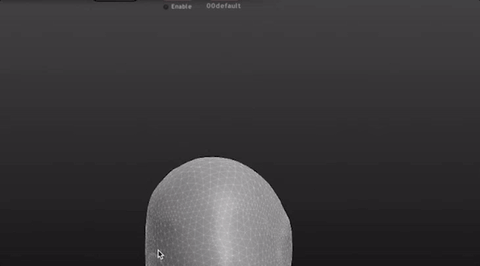
12. Pridajte príslušenstvo
Teraz mám vytvarovanú postavu s niektorými detailmi a osobnosťou. Som pripravený ho dokončiť niekoľkými kúskami a príslušenstvom.
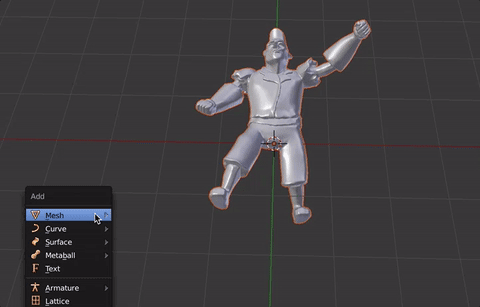
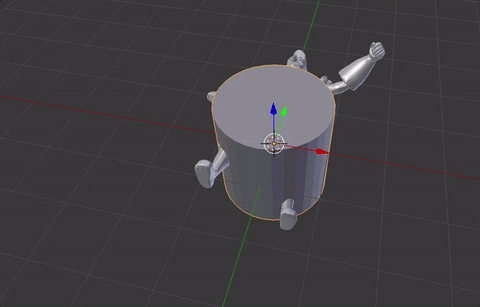
Najprv pridám základ (Shift+A) vytvorením valca, škálovaním a presunutím na miesto.
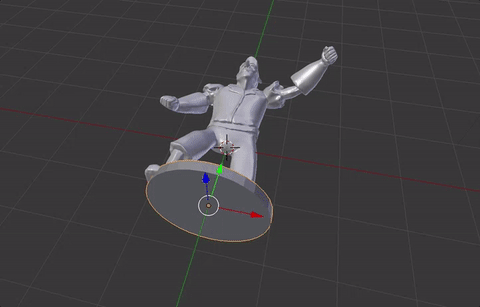
Starám sa, aby základňa mala správnu veľkosť, aby ho držala hore a aby sa jeho chodidlá mierne prekrývali so základňou.
Ďalej mu dám štít, aby sa mohol chrániť.
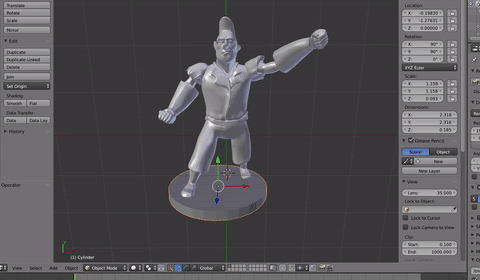
Na spustenie používam základňu, duplikujem ju a presúvam do polohy.
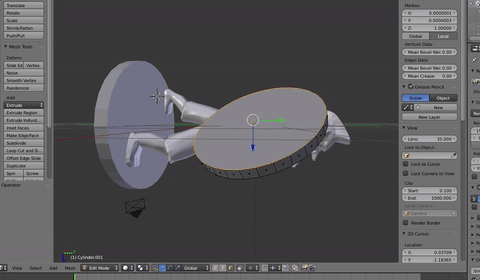
Vložím prednú stranu a vytláčam dovnútra tak, aby okolo okraja bola pera. Neskôr mu na ozdobu namaľujem niečo chladné na ozdobu.
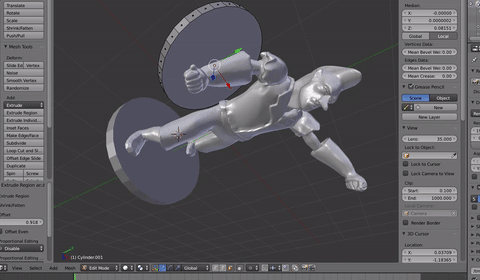
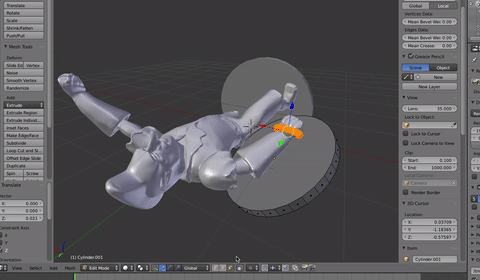
Pridám nejaký torus, čo je slučka v tvare „šišky“, ktorá bude pôsobiť ako popruhy, takže to vyzerá, že mu štít priložia k ruke. Opäť chcem, aby sa prekrývali, ale nie tak, aby popruhy trčali cez druhú stranu štítu.
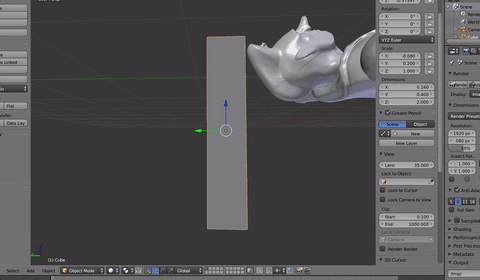
Nakoniec pridám škatuľu na vytvorenie meča. Zmenším ho tak, aby mal správnu veľkosť. Potom duplikujem škatuľu a upravím jej veľkosť na rukoväť.
môj bývalý priateľ chce byť priateľmi
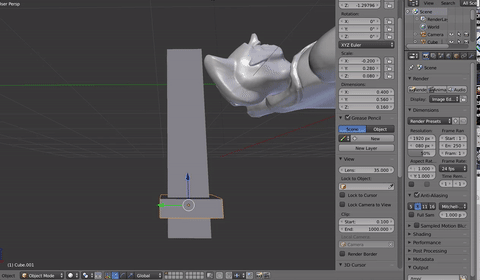
Pridávam a deliaci povrch modifikátora (pozrite si časť Upresnenie formulárov od začiatku, ak nie), aby ste mu dodali ďalší tvar. A pre väčšiu mieru pridajte ďalšie plátky slučky.
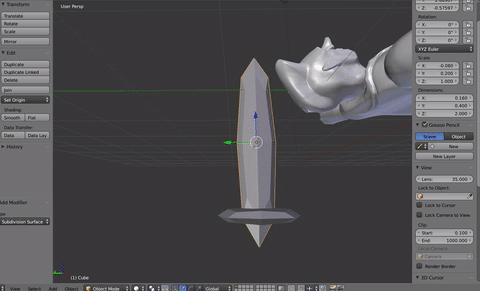
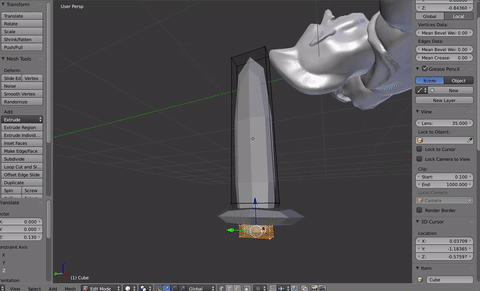
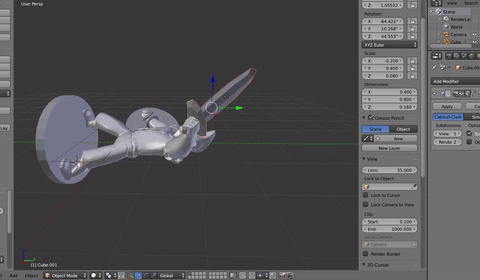
Posúvam vrcholy na konci meča, aby sa vytvorila pummel a presuniem celý meč do polohy.
13. Nahrajte a vytlačte!
Teraz som pripravený exportovať model a nahrať ho na Shapeways.
Zamieril som na Shapeways.com a prihlásil som sa. Stlačil som tlačidlo Nahrať a ako mierku vybral „milimetre“.
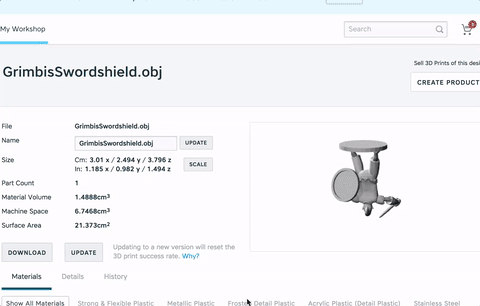
Akonáhle bol model nahraný, všimol som si, že postava je príliš malá, a tak som ho zväčšil na približne 40 mm tak, aby po vytlačení vyzeral dobre. Pri tlači miniatúry je veľmi dôležité vziať do úvahy veľkosti skutočného sveta, pretože nechcete, aby bola príliš malá a ľahko sa lámala!
Teraz ste pripravení objednať!
Tento model má 3,50 WSF a 10 FUD
KĽÚČOVÝ NÁPAD: Pracujte od najväčších po najmenšie formy - radšej začnite s celkovým tvarom a vrcholy posúvajte dovnútra, aby sa zmenšili.
Pracujte s čo najmenším počtom vrcholov.
Ak je to možné, ponechajte svoje štvorkolky vždy- môžeme triangulovať neskôr.
Je v poriadku mať prekrývajúce sa formuláre pre 3D tlač na Shapeways.